office教程excel和ppt
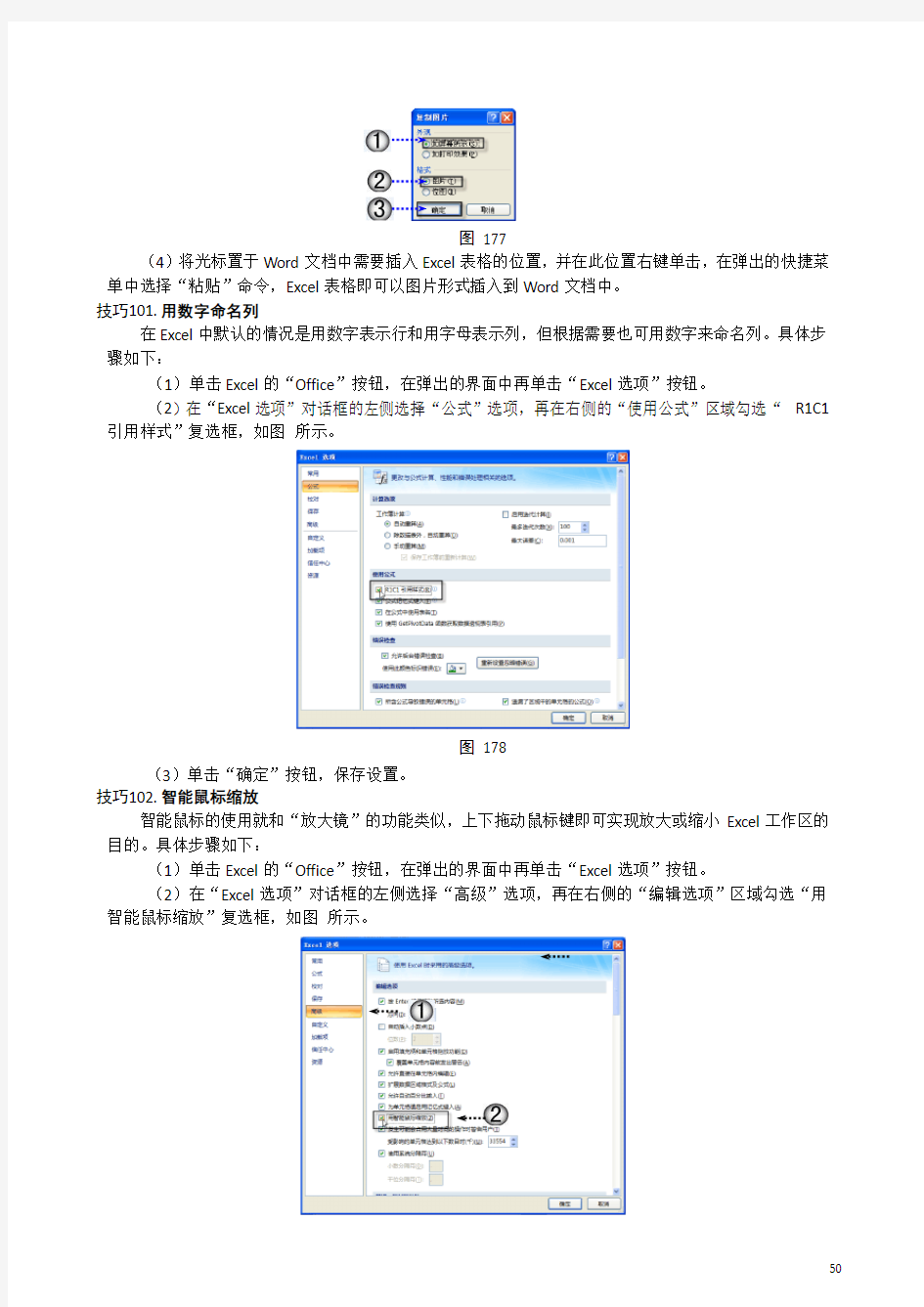
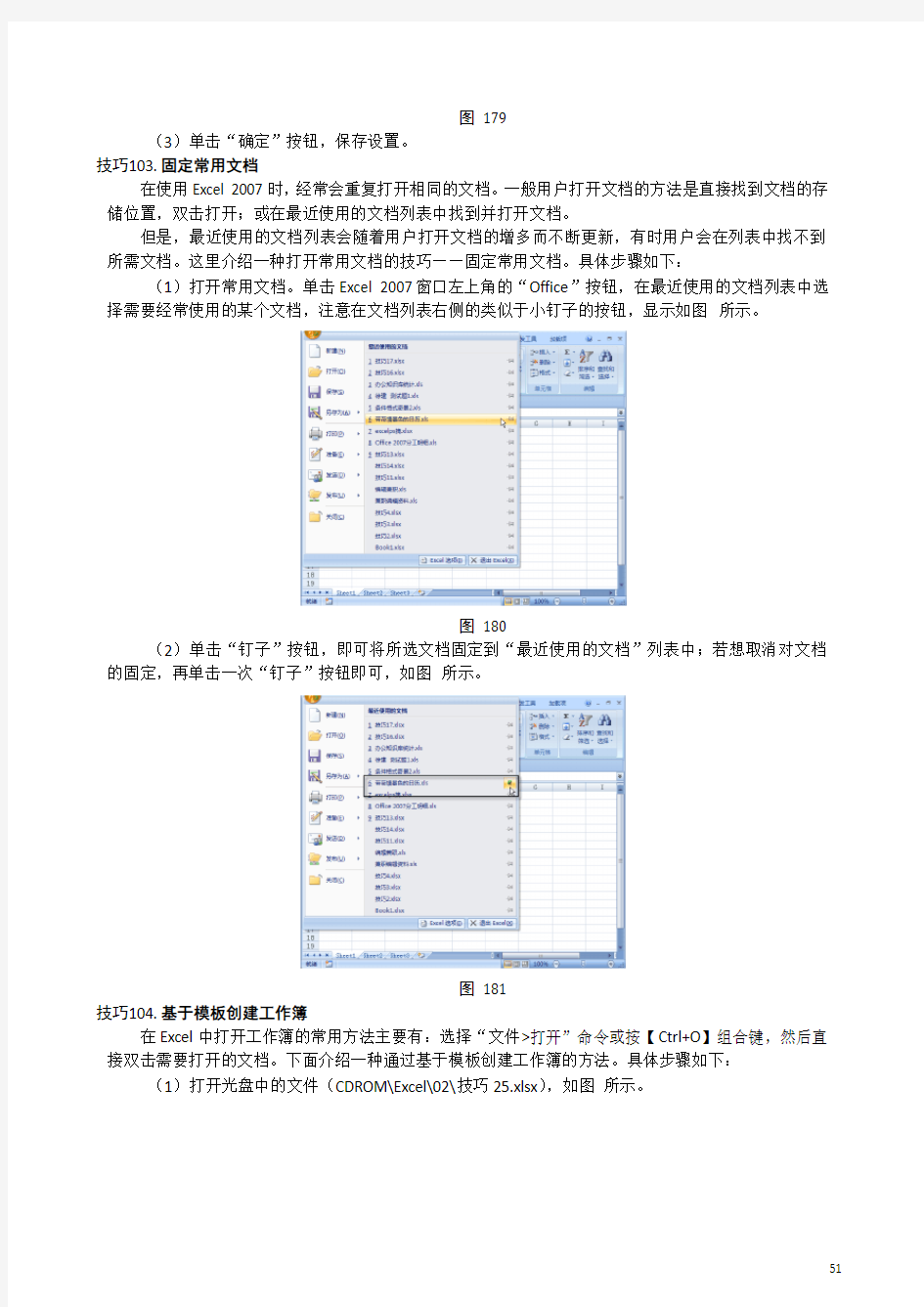
图177
(4)将光标置于Word文档中需要插入Excel表格的位置,并在此位置右键单击,在弹出的快捷菜单中选择“粘贴”命令,Excel表格即可以图片形式插入到Word文档中。
技巧101.用数字命名列
在Excel中默认的情况是用数字表示行和用字母表示列,但根据需要也可用数字来命名列。具体步骤如下:
(1)单击Excel的“Office”按钮,在弹出的界面中再单击“Excel选项”按钮。
(2)在“Excel选项”对话框的左侧选择“公式”选项,再在右侧的“使用公式”区域勾选“R1C1引用样式”复选框,如图所示。
图178
(3)单击“确定”按钮,保存设置。
技巧102.智能鼠标缩放
智能鼠标的使用就和“放大镜”的功能类似,上下拖动鼠标键即可实现放大或缩小Excel工作区的目的。具体步骤如下:
(1)单击Excel的“Office”按钮,在弹出的界面中再单击“Excel选项”按钮。
(2)在“Excel选项”对话框的左侧选择“高级”选项,再在右侧的“编辑选项”区域勾选“用智能鼠标缩放”复选框,如图所示。
图179
(3)单击“确定”按钮,保存设置。
技巧103.固定常用文档
在使用Excel 2007时,经常会重复打开相同的文档。一般用户打开文档的方法是直接找到文档的存储位置,双击打开;或在最近使用的文档列表中找到并打开文档。
但是,最近使用的文档列表会随着用户打开文档的增多而不断更新,有时用户会在列表中找不到所需文档。这里介绍一种打开常用文档的技巧——固定常用文档。具体步骤如下:
(1)打开常用文档。单击Excel 2007窗口左上角的“Office”按钮,在最近使用的文档列表中选择需要经常使用的某个文档,注意在文档列表右侧的类似于小钉子的按钮,显示如图所示。
图180
(2)单击“钉子”按钮,即可将所选文档固定到“最近使用的文档”列表中;若想取消对文档的固定,再单击一次“钉子”按钮即可,如图所示。
图181
技巧104.基于模板创建工作簿
在Excel中打开工作簿的常用方法主要有:选择“文件>打开”命令或按【Ctrl+O】组合键,然后直接双击需要打开的文档。下面介绍一种通过基于模板创建工作簿的方法。具体步骤如下:(1)打开光盘中的文件(CDROM\Excel\02\技巧25.xlsx),如图所示。
图182
(2)单击“Office”按钮,选择“另存为>其他格式”命令,在弹出的“另存为”对话框,单击保存类型文本框右边的下拉箭头,在下拉列表中选择保存为“Excel模板(*.xltx)”选项。Excel 2007会自动将保存位置切换到默认模板文件夹“Templates”,将文档命名为“派车单模板.xltx”,单击“保存”按钮,如图所示。
图183
(3)关闭“技巧25.xlsx”文档。单击“Office”按钮,选择“新建>我的模板”命令,弹出“新建”对话框,如图所示。
图184
⑷选择“派车单模板”,单击“确定”按钮,即可使用派车单模板来建立新的派车单了。
技巧105.快速切换工作簿
在Excel中打开多个工作簿文件后,要切换到另一个工作簿就必须先最小化当前工作簿,这样很麻烦。下面的方法可以快速切换工作簿。具体步骤如下:
单击“视图>窗口>切换窗口”命令,在弹出的下拉列表中选择要切换的窗口即可,如图所示。
图185
技巧106.同时打开相关联的所有工作簿
在数据输入或处理时,常常可能要参考其他数据文件中的内容,这样就必须一个一个地打开相关联的工作簿,下面的方法可以让系统在打开当前工作簿文件时就自动打开这些相关联的数据文件。具体步骤如下:
⑴打开所有的工作簿文件,选择“视图>窗口>保存工作区”命令,如图所示。
图186
⑵此时弹出“保存工作区”对话框,在对话框中输入工作区名称后单击“保存”按钮即可。
图187
技巧107.解决Excel 2003和Excel 2007相互兼容问题
微软公司推出全新的Office 2007,采用区别于以往各版本的新扩展名,使得新旧版本兼容性问题逐渐地凸显出来。
Excel 2007的默认保存格式是“*.xlsx”文件,而Excel 2003的默认保存格式是“*.xls”文件。具体步骤如下:
方法1:使用通用格式
一般各版本软件的设计原则是:向上兼容,向下不兼容。即高版本软件能打开低版本软件的文件,但低版本软件不能打开高版本软件产生的文件。
对于Excel 2007而言,扩展名为“.xls”的Excel文件就属于通用格式,所以Excel 2007可以打开Excel 2003产生的文件。步骤如下:
⑴打开需要保存为Excel 2003的文件。
⑵单击“Office”按钮,选择“另存为>Excel 97-2003工作簿”命令,如图所示。
图188
选择完成后,弹出“另存为”对话框,选择文件保存的路径并输入文件名,单击“保存”按钮,即可以用Excel 2007保存以“.xls”为扩展名的Excel文件,如图所示。
图189
方法2:给Excel 2003安装补丁
Excel 2007生成的文件格式为“.xlsx”,而Excel 2003不能打开这种新的Excel文件格式,微软公司为了解决兼容性的问题,特为Excel 2003开发了一个补丁。用户只要到微软的官方网站上下载和安装,就可以实现用Excel 2003打开Excel 2007生成的“.xlsx”文件了。
技巧108.自定义Excel 2007保存格式
用户保存Excel文件通常是单击“Office”按钮,选择“保存”命令;或选择“Office”菜单中的“另存为”命令,选择不同的保存类型;或按【Ctrl+S】组合键保存文件。具体步骤如下:通过如下步骤还可以自定义Excel 2007的保存功能。
⑴单击“Office”按钮,在弹出的界面再单击“Excel选项”按钮。
⑵在“Excel选项”对话框中选择“保存”选项,在“保存工作簿”选项区的“将文件保存为此格式”选项中选择“Excel 97-2003工作簿”,单击“确定”按钮,如图所示。
图190
⑶设置完成后,当用户每次单击“Office”按钮,选择“保存”命令时,Excel文件将被直接以“Excel 97-2003工作簿”格式保存。
技巧109.设置自动恢复时间间隔
在Office 程序异常关闭之前,打开了“自动保存”或“自动恢复”功能。但是,当再次启动该程序时,在恢复的文件或项目中却看不到您所做的更改。
这是因为恢复的文件中包含的新信息量取决于Microsoft Office 程序保存恢复文件的频率。例如,如果恢复文件仅每15 分钟保存一次,则恢复文件中不会包含发生电源故障或其他问题之前14 分钟的工作内容。具体步骤如下:
⑴单击“Office”按钮,在弹出的界面中再单击“Excel选项”按钮。在“Excel选项”对话框中选择“保存”选项,设置“保存自动恢复信息的时间间隔”为10分钟,如图所示。
图191
⑵设置完成后,单击“确定”按钮。Excel 2007会以设定的时间间隔来自动保存当前文件。
技巧110.设置自动恢复文件位置
Excel 2007可以自动恢复文件至用户设置的自动恢复文件位置。具体步骤如下:
⑴单击“Office”按钮,在弹出的界面中再单击“Excel选项”按钮。在“Excel选项”对话框中选择“保存”选项,设置自动恢复文件位置,如图所示。
图192
⑵设置完成后,单击“确定”按钮,Excel 2007将自动恢复文件至用户设置的自动恢复文件位置。技巧111.保护工作簿
有时,我们要将工作簿保护起来,具体步骤如下所示。
⑴切换到“审阅”选项卡,选择“保护工作簿>保护结构和窗口”命令,如图所示。
图193
⑵选择完成后,弹出“保护结构和窗口”对话框,勾选“结构”和“窗口”前的复选框,并在密码文本框中输入密码,如图所示。
图194
⑶输入完成后,单击“确定”按钮,弹出“确认密码”对话框,在密码文本框中重新输入一遍密码,如图所示,单击“确定”按钮。
图195
此时Excel工作簿就添加了保护功能。
技巧112.保护Excel文件
通过如下步骤来实现对Excel文件的保护。
⑴打开需要保护的Excel文件,单击“Office”按钮,选择“另存为”命令,在弹出的“另存为”对话框中选择保存路径并输入文件名,单击对话框左下角的“工具”按钮,在弹出的菜单中选择“常
规选项”命令,如图所示。
图196
⑵在弹出的“常规选项”对话框中设置“文件共享”区域的“打开权限密码”和“修改权限密码”,如图所示。
图197
⑶设置完成后,单击“确定”按钮,弹出“确认密码”对话框,在文本框中输入打开权限密码,单击“确定”按钮。
图198
⑷弹出“确认密码”对话框确认修改权限密码,在文本框中输入修改权限密码,单击“确定”按钮,如图所示。
图199
至此,为Excel文件添加了打开和修改权限的密码保护。
技巧113.转换为SYLK符号链接文件
用户在使用Excel时会遇到这样的问题,以前创建的Excel文件不能打开或是打开后数据丢失、不完整,导致不能继续编辑。
下面介绍一种转换为SYLK符号链接文件的技巧来修复文件。具体步骤如下:
⑴在Excel 2007中打开需要恢复的文件,单击“Office”按钮,选择“另存为>其他格式”命令。
⑵在弹出的“另存为”对话框中,选择保存文件的路径及输入文件名,并选择保存类型为“SYLK (符号链接)(*.slk)”,如图所示,选择完成后单击“保存”按钮。
图200
⑶回到保存文件的文件夹,双击打开以“SYLK符号链接”格式保存的Excel文件,此刻展现在用户眼前的就是经过修复后的Excel文件。
技巧114.使用打开并修复工作簿
一般情况下,受损的工作簿可以修复,具体操作步骤如下所示。
⑴从“开始”菜单选择“所有程序>Microsoft Office>Microsoft Office Excel 2007”命令。打开Excel 2007程序。
⑵单击“Office”按钮,选择“打开”选项,在弹出的“打开”对话框中,选择要修复的文件并单击右下角的“打开”按钮,并在弹出的菜单中选择“打开并修复”命令,如图所示。
图201
⑶选择完成后,弹出如下图所示的对话框,单击“修复”按钮,即可打开经过修复后的Excel文件。
图202
技巧115.使用第三方软件
当用户使用Excel软件自身所带的修复功能不能够解决问题时,应尝试使用第三方软件来进行修复。
方法1:使用Excel Viewer 2003
Excel Viewer是一款针对查看Excel工作簿的免费软件。用户可使用此软件打开受损工作簿,查看信息。
下载该软件后,双击软件安装程序进行安装。安装完成后,打开“Microsoft Excel Viewer 2003”应用程序,界面如下图所示。尝试打开受损工作簿,查看受损信息。
图203
方法2:使用EasyRecovery Professional V6.10.07
EasyRecovery是功能非常强大的硬盘数据恢复工具。用户下载完后,双击安装程序进行安装。安装后打开EasyRecovery应用程序,界面如图所示。
图204
单击“FileRepair”选项中的“ExcelRepair”按钮,如图所示。
图205
(2)选择受损Excel文件进行恢复。
技巧116.应对莫名其妙的大文件
有时,在使用Excel的过程中,由于某些操作,导致存储后的文件很大,但是工作表中的内容并不多,具体步骤如下:
⑴从下图中可以看出文件有34MB大,可是其中的内容却并不是很多。打开文件,可以从滚动条中看出数据似乎十分多,如此图所示。
图206
⑵现在把滚动条的滑块拖动到最底端,可以看出有很大一部分都是空单元格,如图所示。
图207
⑶滚动条的滑块拖到底之后,整个屏幕一条数据都没有,而实际数据的位置却在第280行就结束了,如图所示,
图208
⑷而在这时,滚动条滑块的位置还十分靠前,如图所示。
图209
⑸在此可以得出一个结论:Excel把那些空的单元格也存储在了文件中,这就是导致Excel文件变大的原因。
当然,补救的方法非常简单,选中这些被存储的空单元格,然后选择“开始”选项卡中的“全部清除”命令,如图所示。
图210
⑹经过清除后的文件,存储后就变得正常了,如图所示。
图211
技巧117.切换工作表
用户在工作中有时会同时用到几个工作表,查看起来特别的麻烦,通常切换工作表的方法是把光标变得很小来显示很多长的工作表,可有时这样做还是不够,仍然找不到需要的工作表,本技巧就是介绍如何快速地切换工作表。具体步骤如下:
⑴单击工作表标签左边一栏的四个箭头,如图212所示。然后指定到自己需要的工作表的标签处。
图212
如果这样还是找不到自己想要的工作表的标签,那就用下面的方法。
⑵右击滚动箭头,会出现“工作表的标签列表”菜单,图213所示。直接选择菜单中需要的工作表即可。
图213
技巧118.保护工作表
用户为防止别人无意或有意更改、移动或删除自己的重要数据,需要采取一些方法来保护工作表,使用密码保护是最好的方法。具体步骤如下:
⑴选择要保护的工作表。
⑵选择“审阅>保护工作表”命令,弹出“保护工作表”对话框。
在“取消工作表保护时使用的密码”的文本框中为工作表键入密码,在“允许此工作簿的所有用户进行”列表中勾选适当的操作,单击“确定”按钮,完成设置。
图214
⑵在弹出的“确认密码”对话框中,重新输入密码,单击“确定”按钮即可。
图215
技巧119.更改工作表数量
在Excel的默认情况下,一个工作簿包含3个工作表,分别是Sheet1,Sheet2和Sheet3,这通常无法满足用户的需要,下面具体介绍操作步骤。具体步骤如下:
设置工作簿默认数据表数量与在工作簿中插入数据表的方法不相同,在每次创建新的工作表以后都会直接包含所设置工作表的数量。具体步骤如下:
⑴启动Excel 2007后,单击“Office”按钮,在弹出的菜单中单击“Excel选项”按钮。
⑵此时弹出“Excel选项”对话框,如下图所示,选择“常用”选项,根据需要设置“包含工作表数”,单击“确定”按钮。
图216
⑶在创建新的工作簿以后,工作簿会自动包含所设个数的工作表。
技巧120.同时显示多个工作表
用户在编辑工作簿的过程中,有时需要查看或引用多个工作表中的数据。为此必须在各个窗口间来回切换,比较麻烦,降低了工作效率。
可以设置在一个窗口中显示多个工作表,具体操作如下。
⑴单击“视图>窗口>新建窗口”命令,切换至新的窗口,选择需要显示的工作表。对每个需要显示的工作表重复这项操作。
⑶单击“视图>窗口>重排窗口”命令,弹出“全部重排”对话框。
⑷选择“排列方式”选项组中的所需选项,如图所示。
图217
⑸单击“确定”按钮。
图218
技巧121.移动工作表
Excel中的工作表并不是固定不变的,当想要改变工作表的位置时候可以移动工作表到工作簿内的其他位置或其他工作簿中。具体步骤如下:
Excel中的工作表并不是固定不变的,当想要改变工作表的位置时候可以移动工作表到工作簿内的其他位置或其他工作簿中。
方法1:在同一个工作簿中移动工作表
⑴选中要移动的工作表,从功能区中选择“开始”选项卡“单元格”选项组中的“格式>移动或复制工作表”命令。
⑵此时弹出“移动或复制工作表”对话框,在“下列选定工作表之前”选项框选定要移动工作表所到的位置,单击“确定”按钮,即可移动工作表到选定的位置中。
图219
图220
方法2:在不同工作簿中移动工作表
在不同的工作簿中移动与在同一工作簿中移动工作表的方法类似。
不同的是在“移动或复制工作表”对话框中要先从“工作簿”下拉菜单中选择将要移动到的工作簿名称,单击“确定”按钮即可。
图221
技巧122.隐藏工作表
当不想将工作表中的内容显示出来,可以隐藏整个工作表。具体步骤如下:
⑴选中要隐藏的工作表,这里选择“一月”表,在功能区中选择“开始”选项卡“格式”选项组
中的“隐藏和取消隐藏>隐藏工作表”命令,如图所示。
图222
⑵此时在工作表标签栏中看不到“一月”表了,如图所示。
图223
技巧123.显示工作表
同时也可以将隐藏起来的工作表恢复。具体步骤如下:
⑴显示工作表与隐藏工作表的操作类似,在功能区中“开始>格式>隐藏和取消隐藏”命令,在其
下拉菜单中选择“取消隐藏工作表”命令,如图所示。
图224
⑵此时弹出“取消隐藏”对话框,选择要显示的工作表,单击“确定”按钮,如图所示。
图225
⑶此时在工作表标签栏中显示“1月”表。如图所示。
图226
技巧124.冻结行或列
用户有时用到一张资料很多的工作表,往下浏览时仍需要看到上面的某一行或列,那就需要冻结或锁定某一行或列。具体步骤如下:
⑶要冻结某一行或列,选择需冻结行或列的下一行或下一列。
⑷然后在“视图”选项卡中选择“冻结窗格>冻结首行”命令,如图所示。
图227
⑷冻结首行后的工作表,用户再滚动滑块时,第一行始终显示的是首行内容。
图228
技巧125.隐藏行或列
有时,为了方便和美观,可能要隐藏特定的行和列,原来您可以通过把行高或者列宽改为零的方式来达到这一目的。但是如果要隐藏或者显示的内容比较多,那可就不是简单的工作了,下面具体讲解隐藏与显示行和列的命令。具体步骤如下:
⑴首先单击选择要隐藏的行和列,这里选择D列,如图所示。
图229
⑵在功能区选择“开始>格式>隐藏和取消隐藏”命令,根据需要在其下拉菜单中选择“隐藏行”
或“隐藏列”命令,如图所示。
图230
⑶此时,表格中的D列已经隐藏起来,如图所示。
图231
技巧126.删除表格中的空行
用户在数据统计过程中,由于种种原因,会在表格中出现一些空行,从而影响数据分析的结果。如果这些空行不连续,则删除比较麻烦。
可以利用Excel提供的“定位”功能,一次性定位表格中所有空行,然后将其删除,具体操作如下。
⑴单击“开始>编辑>查找和选择>转到”命令,弹出“定位”对话框,如图所示。
图232
⑵单击“定位条件”按钮,弹出“定位条件”对话框。
⑶选择“空值”单选框,如图所示。
图233
⑷单击“确定”按钮,表格中所有的空行被全部选择。
⑸右击选择区域,单击快捷菜单中的“删除”命令完成操作。
技巧127.转置表格的行列
用户在使用Excel编辑一个表格后,需要互换表格的行列,以方便打印或其他操作。
可以通过粘贴功能实现,具体操作如下。
⑴选择需要互换行列的单元格区域,单击“编辑>剪贴板>复制”命令。
图234
⑵选择要放置该表的位置,单击“编辑剪贴板>粘贴>转置”命令,如图所示。
图235
⑶显示结果如图所示。
图236
技巧128.把Excel表格转换为图片
在Excel中,按住【Shift】键同时单击“文件”菜单,原来的“关闭”菜单选项就会变成“全部关闭”。如果在按下【Shift】键的同时单击“编辑”菜单,原来的复制和粘贴就会变成“复制图片”和“粘贴图片”。利用这一功能,可以将一个数据表以图片的形式进行复制,从而将其转换为图片。具体步骤如下:
⑴选中需要复制成图片的单元格区域,然后选择“开始>剪贴板>粘贴>以图片格式>复制为图片”
命令,如图所示。
图237
⑵此时弹出“复制图片”对话框,如下图所示,设置图片外观和格式后,单击“确定”即可,如
图所示。
图238
⑶选中要粘贴的单元格,选择“开始>剪贴板>以图片格式>粘贴为图片”命令,如图所示。
图239
⑷此时将A2:E11中的数据复制成图片格式,如图所示。
图240
技巧129.工作表保护的密码忘记了怎么办
如果想使用一个保护了的工作表,但密码又忘记了,怎么办呢?下面的方法可以找回密码。
选定工作表,将其复制到一个新的工作薄中(一定要是新工作簿),即可超越工作表保护。
技巧130.在Excel中做嵌套表格
有时需要在一张表格中插入另一张表格,而这种表格行宽列高的调整是比较困难的,往往会顾此失彼。下面的方法可以在Excel中做嵌套表格来解决这个问题。具体步骤如下:
⑴单击“Office”按钮,在弹出的菜单中单击“Excel选项”按钮,在弹出的“Excel选项”对话
框中,选择“自定义”选项卡在“从下列位置选择命令”列表框中选择“所有命令”中的“照相机”命令,单击“添加”按钮,如图所示,此时“照相机”命令被添加到自定义快速访问工具栏中,单击“确定”按钮即可。
图241
(2)准备工作完成后就可以开始做表了,先在Sheet 1中做一张底表,再在Sheet 2中做好需要插入的表格,选中需要插入的部分,单击快速访问工具栏中的“照相机”按钮,如图所示。
图242
⑵然后选择Sheet 1,将十字形光标移到需要插入的地方,单击鼠标即可。
网店美工视觉设计实战教程(全彩微课版)-48481-教学大纲
《网店美工视觉设计实战教程(全彩微课版)》 教学大纲 一、课程信息 课程名称:网店美工:店铺装修+图片美化+页面设计+运营推广(全彩微课版) 课程类别:素质选修课/专业基础课 课程性质:选修/必修 计划学时:21 计划学分:2 先修课程:无 选用教材:《网店美工视觉设计实战教程(全彩微课版)》,何晓琴编著,2018年;人民邮电出版社出版教材; 适用专业:本书可作为有志于或者正在从事淘宝美工相关职业的人员学习和参考,也可作为高等院校电子商务相关课程的教材。 课程负责人: 二、课程简介 随着网店的迅速普及和全民化,衍生了“淘宝美工”这个针对网店页面视觉设计的新兴行业。本书从淘宝美工的角度出发,为淘宝卖家提供全面、实用、快速的店铺视觉设计与装修指导。主要包括网店美工基础、图片调色、图片修饰、店铺首页核心模块设计、详情页视觉设计、页面装修、视觉营销推广图制作等,最后针对无线端进行首页、详情页视觉的设计与装修。本书内容层层深入,并通过丰富的实例为读者全方面介绍淘宝美工在日常工作中所需的知识和技能,有效地引导读者进行淘宝店铺装修的学习。 本课程主要对淘宝美工的设计基础和方法进行详细介绍,通过学习该课程,使学生了解网店美工的基本要求,以及掌握网店的设计与制作。 三、课程教学要求
体描述。“关联程度”栏中字母表示二者关联程度。关联程度按高关联、中关联、低关联三档分别表示为“H”“M”或“L”。“课程教学要求”及“关联程度”中的空白栏表示该课程与所对应的专业毕业要求条目不相关。 四、课程教学内容
五、考核要求及成绩评定 注:此表中内容为该课程的全部考核方式及其相关信息。 六、学生学习建议 (一)学习方法建议 1. 理论配合实战训练进行学习,提高学生的实战动手能力; 2. 在条件允许的情况下,可以申请一个网店,进行深入学习; 3. 提高学生的是设计感和审美能力; (二)学生课外阅读参考资料 《网店美工:店铺装修+图片美化+页面设计+运营推广(全彩微课版)》,何晓琴编著,2018年,人民邮电出版社合作出版教材
淘宝网店二维码使用教程全攻略
一、什么是二维码——还记得超市的条形码吗? 谈起“二维码”,可能很多人会犯糊涂。但是与它类似的“一维条形码”广泛地运用于超市商品识别,却是我们每个人都十分熟悉的。二维码正是“一维条形码”发展的“高级阶段”,在一个小小的方块里面包含一条链接地址,引导使用者通过扫描设备(如手机)快速进入相应 的网址。 图1:一维条形码图2:淘宝二维码 现在,淘宝为卖家们提供二维码在线生成的工具,您可以将您的店铺和宝贝的“手机浏览链接”转化成二维码印制出来,夹在包裹中、印在优惠券上甚至是你的商品上。举例来说,接收包裹时,买家拿到印有二位码的优惠券,此时,他们只需用手机的摄像头“照”一下这个黑白相间的小方块,就可以快速地通过手机进入您的店铺中。二维码还有更多的妙用和更多的好处。 图3:生活中使用淘宝二维码的场景
二、淘宝二维码妙在何处——轻轻一扫客源不断! 1. 好处在哪里? 淘宝买家通过手机上的二维码识别软件,扫描卖家发布的淘宝二维码,可以直接找到卖家的促销活动,店铺首页,宝贝单品。免去输入网址、关键词搜索的麻烦。 淘宝卖家可以将二维码印刷到包裹中的宣传物上(如优惠券、宣传册),随包裹发给买家,吸引买家通过二维码进入店铺进行二次购买,为您带来源源不断的客流。 您可以在PC店铺和商品详情页中贴出二维码,使顾客可以在手机中快速收藏,随时随地光顾您的店铺! 卖家还可以考虑在平面媒体(如《淘宝天下》)上发布带有二维码的促销活动。对于有能力大卖家,还可以在自己的商品上贴上相应的二维码。 图4:二维码的引流作用 2. 买家的操作方法 有软件和摄像头的买家:淘宝合作的免费二维码软件有淘宝Android版、快拍、QuickMark、码上淘、魔印等,手机访问https://www.wendangku.net/doc/5c2291727.html,可快速下载。这些手机软件提供二维码扫描功能,只要买家打开这些软件,将摄像头对准二维码1秒中左右,识别成功后手机将自动进入对应的网页。 没有软件或者摄像头的买家可以在手机上进入https://www.wendangku.net/doc/5c2291727.html,页面,输入活动码,同样能够进入到您所设置的链接中。 图5:买家的使用方法
dw网页淘宝设计模板
竭诚为您提供优质文档/双击可除dw网页淘宝设计模板 篇一:dreamweaver在淘宝美工课中的应用 泉州新东方叶生方老师整理 dreamweaver在淘宝美工课中的应用 一、店铺装修(网页技术) 专业型课程分两个阶段:1、店铺装修基础阶段,2、html+css行内样式部分。 (一)实用型阶段——店铺装修基础 1、认识旺铺及类型、模板、模块、布局;旺铺20xx标准版拓展版20xx新版 2、ps切片导出web代码 3、dw表格排版 4、分类导航设计——ps切片、dw表格、热区三种技术综合运用 5、旺铺宽屏效果制作(页面背景、店头自定义、自定义大图三部分组成) 6、图片背景、旺旺代码、收藏代码、滚动代码 7、识别哪些效果属于模块功能,那些效果可以自定义
实现,常用的促销工具(限时打折、满就送、团购宝、搭配减价、会员管理等) 8、淘宝首页整体风格设计、“宝贝描详情页”风格设计 9、html常用标注介绍table、tR、td、img、a等用功能 (二)专业提升阶段——html+css行内样式 10、dw使用的注意要点以及认识tabletRtdFontdiVspanh1imgapliulmarquee等常用标注。 11、表格结构分析,学会手写简单的网页代码 12、认识css盒子模型 13、了解css排版基本方法——实际表格相似导航效果 14、运用css设计宝贝详情页版式、利用p、img标注的css属性设置版式 15、css美化表格 16、了解淘宝widget库的作用与意义——悬浮旺旺、宝贝放大镜等等特效 篇二:用dw做出漂亮的模板 如何用dw做出漂亮的促销表格模板 很多的卖家在逛淘宝店时会发现很多的店铺装修很美观,如打折模块和团购模块,自己想去问店主怎么制作,但是有几个淘宝卖家会告诉你呢,不过不要着急,下面让开淘网为你详解一番吧。今天我们讲的是如何用dReamweaVeR做
淘宝装修 SDK高级模板开发流程
淘宝网装修市场 高级模板设计指南1
目录 1、本地开发环境 (3) 1.1 什么是SDK (3) 1.2 下载SDK (3) 1.3 安装SDK (4) 1.4 SDK的目录结构 (7) 1.5 启动SDK (8) 2、使用SDK后台 (10) 2.1 创建模板 (10) 2.2 预览模板 (17) 2.3 配置SDK本地属性 (18) 3、模板的标准结构 (18) 4、设计模块 (18) 4.1 创建相关文件资源 (18) 4.2 编写模块代码 (19) 4.2.1 引入标识 (19) 4.2.2 使用KISSY效果 (19) 4.2.3 使用模块参数 (19) 4.2.4 调用数据接口 (20) 4.3 配置模块信息 (20) 5、设计页面 (22) 5.1 结构化页面 (22) 5.2 设计页面 (24) 5.2.1 引入单个模块 (24) 5.2.2 划分页面片区 (25) 5.2.3 配置页面信息 (26) 6、特殊页面要求 (27) 6.1 宝贝详情页面 (27) 6.2 宝贝列表,文章列表页面 (27) 6.3 不可装修的页面 (27) 7、调试模板装修效果 (28) 8、关于白名单过滤 (28) 9、PHP函数 (28) 10、发布模板到装修系统 (28) 2
1、本地开发环境 1.1什么是SDK SDK是淘宝提供给设计师在本地设计模板的软件开发包,SDK模拟了淘宝店铺环境。 SDK主要包括三个部分:Server,PHP引擎和模拟数据。 Server是指SDK会在本机上启动一个Server,这样我们可以通过浏览器浏览设计的作品。PHP引擎是指设计师只能使用PHP作为模板设计的语言。 模拟数据是指SDK包括了淘宝各个典型的店铺,这样设计师在设计模板时不用考虑实际的数据库。 目前,提供Windows操作系统和Mac操作系统的SDK工具。 1.2下载SDK 装修市场后台下载安装包,安装至本地,创建SDK web控制台。您将使用淘宝ShopSDK 来开发和上传设计模板。在开始设计之前,需在本地部署SDK环境。 设计师登录装修市场后,点击“设计师后台”导航按钮进入。(加入设计师注册流程帐号。) 进入设计师后台界面: 3
富网店,淘宝详情页及主图制作
加入富网店俱乐部https://www.wendangku.net/doc/5c2291727.html, 摘要:主图决定点击率,详情页决定转化率,主图是详情页的精华所在,是整个详情页的缩影。一般来说,先有详情页,后有主图。 在讨论今天的问题之前,我们先想想,淘宝能提供的资源其实就是展现。每一个网页的位置是有限的,例如搜索页的第一页就只能展示48个宝贝,类目页的第一页是95个宝贝,我们凭什么淘宝要把有限的免费展位资源给自己呢? 其实这点,和我们交朋友拜把子一个道理,当双方都能够给对方正反馈的时候,感情会一直维系下去。当一方长期接收对方的付出,但是却不反馈的时候,这段感情就岌岌可危了。所以,你希望淘宝照顾你,你自己也得照顾淘宝。 一、为什么要做好主图和详情页? 要怎么照顾淘宝?那就要了解淘宝的KPI(关键绩效指标)——销售额。我们先从一个订单的产生过程入手,看看如何帮助淘宝,提高它的KPI。 第一步:产生需求。比如天冷了,需要一件长袖的衣服。此刻脑海里面浮现出一件长袖衬衫。 第二步:选择淘宝平台,敲入关键词:长袖衬衫男。 第三步:看图片。
第四步:看哪个宝贝顺眼,点击宝贝。 这一页的搜素结果只有48个宝贝,但是我优先选择了其中一个点击进去,其他的47个宝贝就不会有流量了。这里就涉及到一个核心指标“点击率”,展现量*点击率=点击量(也就是流量)。 注意,淘宝把你放在搜索的第一页上面,不一定有流量,还得有买家点击了,你才有流量。试想,如果淘宝把你放在搜索首页,半天都没人点你的宝贝,猜猜下一秒会发生什么?淘宝会很生气,后果很严重!结果就是连展现都不给你了! 第五步:从上往下扫描详情页。 第六步:看评价,到了这一步如果没有什么意外就买单了。 第七步:掏钱买单 当然,如果详情页看了让我一点欲望都没有,我连评价都不看了,直接关掉页面走人。所以这里又有一个核心指标“转化率”,访客数*转化率*客单价=销售额,客单价=支付宝成交金额/成交用户数,也就是人均在你店里消费多少RMB。 综上,我们会发现,核心KPI主要是点击率(主图)和转化率(详情页)。一般来说,都有这么一个逻辑,先有详情页,后有主图,因为主图就是详情页的精华所在,是整个详情页的缩影。所以这里,我们先讲详情页。 二、详情页设计必要的几个动作
2019年中职商品经营专业改革建议
2018年商品经营专业改革建议 经济与管理教研组起草 1 现状分析 鉴于2017年8月商品经营专业招生只有16人报读,以至于该专业被暂停招生。商品经营专业作为经济管理教研组的主要专业,具有招生的吸引力,能够吸引多一点女生前来报读我校。目前商品经济已经进入互联网+时代,互联网、物联网、大数据已经占领了商品经营的半壁江山,即网商、微商、电子商务、B2C、电子支付结算的兴起,传统实体零售业态如超市、零售店、百货商场已经逐步被网店、微店取代,信息化、自动化、现代化是当今商品经营发展主要趋势。因此,商品经营专业课程设置必须与时俱进,商品经营专业的课程设计目标是围绕培养实体店铺的超市、百货商店的销售人员,在大格局观的指导下,商品经营的课程设置必须改革,必须紧跟时代步伐,否则我们这个专业必将遭到淘汰。只有改革,才能生存,才能图发展,为了商品经营专业在2018年8月秋季新学期的持续发展,吸取2017年的经验教训,建议从新经济格局出发,全面改革商品经营的课程设计,课程设计方向结合我校校情和资源配置,与新兴市场业态接轨,重新拟定本专业课程开设方向。 2 课程设计改革 2.1改革方向 在商品经营这个大专业下,设计两个方向分支,第一,商品经营(“互联网+”营销方向)。第二,商品经营(房地产营销方向)。之所以这样设计,是因为目前这两个方向都是市场经济最热门的方向,吸引大量的人才进入,前景很好,有利于就业。互联网+的网络虚拟经济也是国家鼓励发展的创新创业型商业业态,吸引了很多人才在电子商务领域从业。此外,房地产一手房、二手房的销售、租赁、按揭也正处于上升期。 2.2 专业改革策划思路 在招生宣传时,重新修改商品经营专业的课程授课方向及专业优秀,让学生、家长都知道,商品经营这个传统专业已经与时俱进,灌入了与当今互联网、物联
淘宝主图视频制作教程
淘宝主图视频制作教程_短短的9秒视频就能让大家可以一瞬间让众多观看者关注视频,可以让一个人一夜成名。同样地,淘宝9秒主图视频要的也是这样的效果,可以说是更强大的影响,也就是促进淘宝网内成交率的提升。商品详情页首屏第一个商品主图位置出现的视频,即主图视频。由于商品主图位置是买家进入详情页第一眼所见,因此主图以9秒影音动态的形式呈现,将增加用户在店停留时间,同时有效的在短时间内提升买家对商品的了解,促进买家做出购买决定。 对于商家来说,除了不正规手段,一切能帮助他们提高商品成交率的都是他们所追求的,但基于自身情况的考虑,大部分不希望付出太多的资金,一来,他们怕店铺装修得非常豪华,成交率却毫无起色;其次就是他们即使有信心,但制作出来的主图视频质量不好。这些都会直接营销店铺流量的!这个时候,甩手工具箱制作主图视频功能就能起到很大的作用了。 要想提高商品转化率,就要制作一个主图视频,让你的商品顿时灵动起来,再也不用靠花哨的图片后期处理,也不用绞尽脑汁想如何掳获人心的文字。与其它制作主图视频工具不同的是,甩手工具箱可以利用原来商品素材一键制作主
图视频,节省制作成本,不需要后期剪辑,任何新手都能操作。 制作主图视频步骤: 1、设置制作范围 请根据制作主图视频的范围需求,选择一下整店制作或者是批量制作 a、整店制作(适合制作整店或者店铺分类下主图视频) 输入待制作主图视频的淘宝店铺帐号或者店铺地址,然后点击下一步 b、批量制作(适合制作单个或者多个主图视频) 输入您要生成主图视频的商品地址,点击“下一步" 2、选择待制作商品主图视频的商品 勾选待制作主图视频的商品后,点击“下一步” 3、主图视频设置 选择设置主图视频信息后,点击下一步 4、主图视频详情 勾选制作成功的主图视频商品,点击“下一步”在弹出设置主图视频位置窗体中,点击修改按钮,设置一下存放主图视频位置,最后点击”确定导出“按钮 5.导出商品主图视频文件 导出商品主图视频文件后,可以在淘宝卖家中心编辑宝
全套UI设计教程安排
渡课平面设计UI设计美工培训 课程介绍Subject Introduction “全能设计师”是渡课教育提出的全新培训理念,致力于打造既会设计又会代码的复合型人才。学习1个月,学员即可胜任平面设计师,一个半月可胜任网页设计师,两个半月可胜任电商设计师,三个月即可成为U设计师,四个月可晋升为懂代码的全能设计师。 互联网公司设计总监共同研讨课程,典型案例分析,创意策划,头脑风暴贯穿始终,让你的技能更具核心竞争力。 渡课平面设计UI设计美工培训 就业岗位Related Jobs UI设计师,平面设计师,网页制作,网页设计师,电商美工,电商设计师 发展前景Development Prospect 在“互联网+”与020模式的大趋势下,设计师前景广阔,行业内人才供不应求,薪资呈逐年递增趋势。 课程设置Curriculum Provision 渡课视觉设计致力于培养懂代码的全能设计师,并针对此目标精心研究与代码完美结合的课程体系,从而让设计师与程序员之间“心有灵犀”能够更高效、更完美的配合工作。 渡课平面设计UI设计美工培训
课程特色 1、夯实软件基础—渡课平面设计培训,从基础图形绘制到广告图文设计、AI软件应用、矢量绘图及实用的线下广告设计制作、印刷流程等进行详解,为小白成为高手奠定础。 2、提高设计师职业素养--进行数字化信息处理、Web项目实训、项目综合管理、思维导图等训练。
3、注重创意及交互动效--提高学员的审美及策划基础,并制作整体项目动效,使学员对设计的整体性、全面性有更精准的把控。 4、海量项目实践--100+个实战项目案例且每周更新,饱满的课时,项目经验行业覆盖广。
淘宝美工PS教程店铺装修网页设计详情页切片平面设计店招直通车
江西省南昌市2015-2016学年度第一学期期末试卷 (江西师大附中使用)高三理科数学分析 一、整体解读 试卷紧扣教材和考试说明,从考生熟悉的基础知识入手,多角度、多层次地考查了学生的数学理性思维能力及对数学本质的理解能力,立足基础,先易后难,难易适中,强调应用,不偏不怪,达到了“考基础、考能力、考素质”的目标。试卷所涉及的知识内容都在考试大纲的范围内,几乎覆盖了高中所学知识的全部重要内容,体现了“重点知识重点考查”的原则。 1.回归教材,注重基础 试卷遵循了考查基础知识为主体的原则,尤其是考试说明中的大部分知识点均有涉及,其中应用题与抗战胜利70周年为背景,把爱国主义教育渗透到试题当中,使学生感受到了数学的育才价值,所有这些题目的设计都回归教材和中学教学实际,操作性强。 2.适当设置题目难度与区分度 选择题第12题和填空题第16题以及解答题的第21题,都是综合性问题,难度较大,学生不仅要有较强的分析问题和解决问题的能力,以及扎实深厚的数学基本功,而且还要掌握必须的数学思想与方法,否则在有限的时间内,很难完成。 3.布局合理,考查全面,着重数学方法和数学思想的考察 在选择题,填空题,解答题和三选一问题中,试卷均对高中数学中的重点内容进行了反复考查。包括函数,三角函数,数列、立体几何、概率统计、解析几何、导数等几大版块问题。这些问题都是以知识为载体,立意于能力,让数学思想方法和数学思维方式贯穿于整个试题的解答过程之中。 二、亮点试题分析 1.【试卷原题】11.已知,,A B C 是单位圆上互不相同的三点,且满足AB AC → → =,则A BA C →→ ?的最小值为( ) A .1 4- B .12- C .34- D .1-
- Office培训课件PPT课件
- 办公软件Word学习基本教材全篇
- Office基础教程集讲解
- Office办公软件教程ppt版精讲
- 办公软件基础教程 ppt课件
- Office2010基础教程ppt课件
- office2010基础教程
- office基础教程PPT
- officeWord2016全套高级培训教程 PPT课件
- Office基础教程集-课件·PPT
- 最新word基础教程ppt课件
- 《Word基础教程PPT》PPT课件
- Office基础教程集(精选)
- OFFICE基础教程
- Office培训专题培训课件
- Office办公软件教程PPT课件
- Office2013版教材基础教案PPT参考幻灯片
- word2010基础教程PPT
